CorelDRAW教程:绘制古典美女插画(推荐)
绘制眉毛形状
(2)选择较大的图形,为其添加100%的标准透明,然后用"交互式调和工具"将它们进行调和。

调和后的眉毛效果
(3)使用"贝塞尔工具"按眉毛走向绘制曲线,然后将它们群组起来。单击工具箱中的艺术笔工具,选择属性栏中的"预设"画笔,然后点选群组的眉毛,再选择画笔列表中的两头尖画笔,最后调整一下画笔宽度即可。

绘制曲线并转艺术笔
(4)选择转化为画笔的曲线,将其轮廓颜色去掉并填充褐色。然后选择透明工具,从眉尾向眉心处拖鼠标,为眉毛添加线性透明。

眉毛添加透明后的效果
经典哦
(5)继续用"贝塞尔工具"绘制几个色块确定眼睛的大概结构。

简单绘制眼睛
(6)用绘制眉毛的方法处理眼睫毛。因为这里使用的笔触两端形状不一样,所以要注意一个问题:绘制曲线时每条线都应要以靠近眼的那一方为起始点,所有曲线的起始与终止点要保持统一。

绘制眼睫并转艺术笔
(7)选择转化成画笔的曲线,将其拆分并填充渐变。用同样的方法处理下眼睫毛。

拆分艺术笔并上色
(8)为眼球与眼白填充渐变。然后在眼白、眼内暗部与眼睫毛下方的图形之间创建复合调和。

调和后的内眼
经典哦
(9)绘制双眼皮下的暗部,填充较深的颜色并为其添加线性透明,将眼尾处透明掉。

上眼皮暗部
10)将眼珠向中间缩小并复制两份,填充黑色。用绘制眉底的方法为中间的两个图形进行调和,即可得到瞳孔。

绘制瞳孔
(11)绘制眼珠子的高光及反光。

绘制眼珠细节
(12)用"贝塞尔工具"绘制两个封闭图形,然后较大图形添加100%线性透明,再将它们进行调和,最后调整一下顺序。
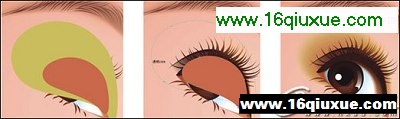
绘制眼影
3、处理脸部高光、暗部及鼻子。
(1)使用交互式透明工具与交互式调和工具处理额头上的高光部分。

处理额头高光
经典哦
(2)用同样的方法处理鼻梁、脸颊的高光及暗调部分。

处现脸部其它高光
(3)处理鼻翼与鼻孔部分。

处理鼻子细节
经典哦
4、绘制嘴唇。
(1)绘制几个封闭图形作为嘴唇,填充一下渐变。
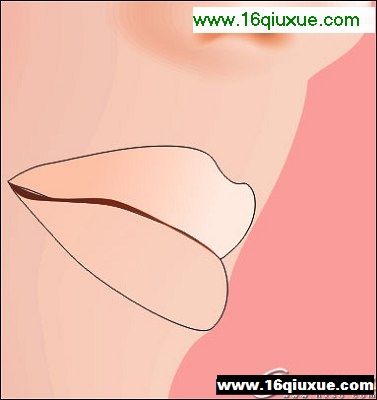
简单绘制嘴唇
(2)将上下唇原地复制多份,再加以调整(调整时每个图形的节点保持统一)。然后在它们之间创建复合调和。
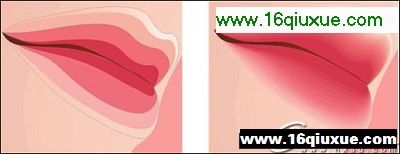
调和后的嘴唇
(3)使用"三点曲线工具"绘制新月形状并填充白色,作为嘴唇上的高光。
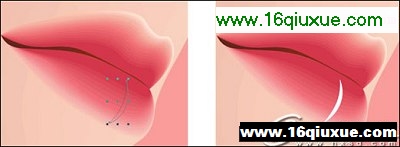
- CorelDRAW教程:绘制古典美女插画(推荐)
- › CorelDRAW手绘教程:精美的女性人物插画
- › Coreldraw教程:打造一串珍珠项链
- › coreldraw 12教程:制作香奈儿(Chanel)
- › Coreldraw教程:造型工具和交互式工具
- › CorelDraw12教程:制作休闲裤
- › Coreldraw教程:绘制可爱的情侣QQ企鹅
- › Coreldraw教程:绘制“禁止吸烟”的标志
- › Coreldraw教程:制作论坛灌水证
- › corelDEAW教程:女人喜欢的唇膏
- › CorelDraw教程:绘制裤子造型
- › Coreldraw绘制实例:奥运福娃晶晶
- › Coreldraw教程:制作迪斯尼小熊维尼
- 在百度中搜索相关文章:CorelDRAW教程:绘制古典美女插画(推荐)
- 在谷歌中搜索相关文章:CorelDRAW教程:绘制古典美女插画(推荐)
- 在soso中搜索相关文章:CorelDRAW教程:绘制古典美女插画(推荐)
- 在搜狗中搜索相关文章:CorelDRAW教程:绘制古典美女插画(推荐)
- tag: CorelDraw教程,CorelDraw基础教程,coreldraw,x4教程,平面设计教程 - CorelDraw教程
